Etäkäyttö Androidiin tietokoneesta Airmore
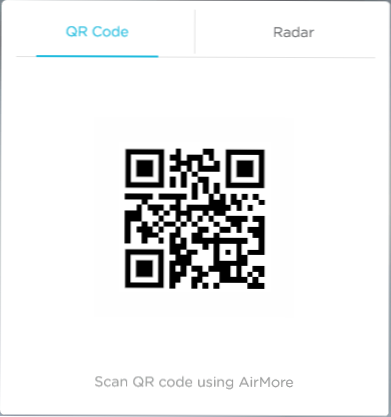
- 3637
- 89
- Tony Swaniawski
Kauko -ohjain ja pääsy Android -älypuhelimeen tietokoneesta tai kannettavasta tietokoneesta ilman tarvetta yhdistää USB -kaapelilaite voi olla erittäin kätevä, ja tähän on saatavana erilaisia ilmaisia sovelluksia. Yksi parhaimmista on Airmore, josta keskustellaan katsauksessa.
Kiinnitän huomiota siihen tosiseikkaan, että sovellus on ensisijaisesti tarkoitettu kaikkien puhelimen tietojen (tiedostot, valokuvat, musiikki), lähettämällä tekstiviestiä tietokoneesta Android -puhelimen kautta, yhteyshenkilö ja vastaavat tehtävät. Mutta: Näytä laitteen näyttö näytöllä ja hiiren hallinta ei toimi. Tätä varten voit käyttää muita keinoja, esimerkiksi APOKERIPILI.
Airmoren käyttäminen etäkäyttöön ja hallintaan Android
Airmore -Ilmainen sovellus, jonka avulla voit muodostaa yhteyden Wi -fi: n kautta Android -laitteeseesi ja saada etäkäyttö kaikkiin siihen tietoihin, joissa on kaksinkertainen puolet lähettää tiedostoja laitteiden välillä ja lisätoimintoja ja muita hyödyllisiä toimintoja. Monella tavalla se näyttää suositulta Airdroidilta, mutta ehkä joku pitää tämän vaihtoehdon helpommalta.
Sovelluksen käyttämiseksi riittää suorittamaan seuraavat vaiheet (prosessissa sovellus vaatii erilaisia käyttöoikeuksia puhelintoimintojen käyttämiseen):
- Lataa ja asenna Airmore -sovellus Android -laitteeseesi https: // play.Google.Com/store/sovellukset/yksityiskohdat?Id = com.Airmore ja aja sitä.
- Mobiililaitteesi ja tietokoneesi (kannettava tietokone) tulisi kytkeä yhteen Wi-Fi-verkkoon. Jos näin on, tietokoneen selaimessa siirry http: // web -sivulle.Airmore.Com. QR -koodi näytetään sivulla.
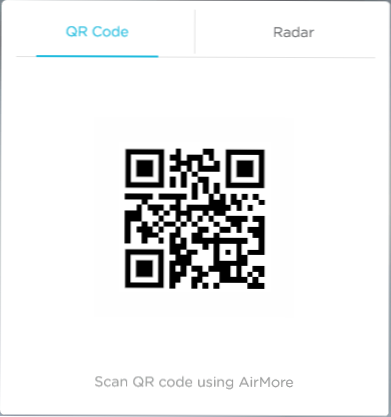
- Paina puhelimen "Skannaa yhdistää" -painiketta ja skannaa se.
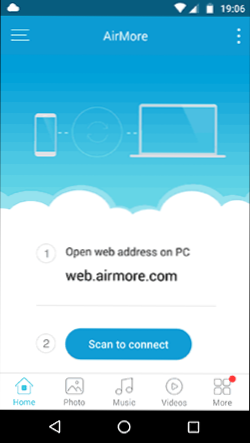
- Seurauksena on yhteys ja selainikkunassa näet tietoja älypuhelimestasi, samoin kuin eräänlainen työpöytä, jossa on kuvakkeita, joiden avulla voit saada etäkäyttöä tietoihin ja erilaisiin toimiin.
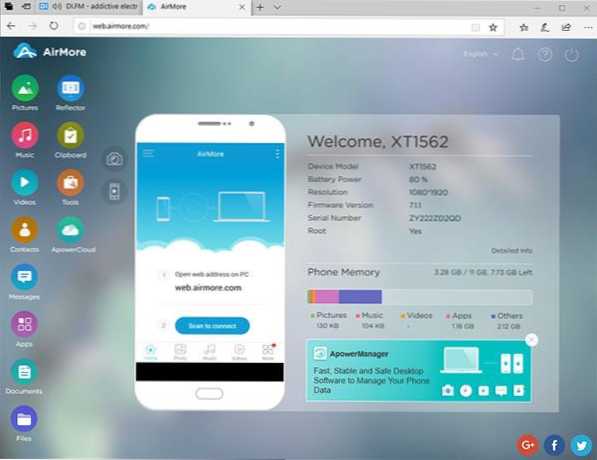
Mahdollisuus hallita älypuhelin sovelluksessa
Valitettavasti materiaalin kirjoittamishetkellä Airmorella ei ole tukea venäjän kielelle, mutta melkein kaikki toiminnot ovat intuitiivisia. Luettelen etähallinnan tärkeimmät käytettävissä olevat mahdollisuudet:
- Tiedostot - Androidin tiedostojen etäkäyttö ja kansiot, joilla on mahdollisuus ladata ne tietokoneeseen tai päinvastoin lähettää tietokoneesta puhelimeen. Tiedostojen ja kansioiden poistaminen, kansioiden luominen on myös saatavana. Lähetät voit vetää tiedoston työpöydältä haluttuun kansioon. Lataa - merkitse tiedosto tai kansio ja paina kuvaketta sen vieressä olevan nuolen kanssa. Kansiot puhelimesta toiseen ladataan vetoketjullisen arkiston muodossa.

- Kuvia, musiikkia, videoita - Pääsy valokuviin ja muihin kuviin, musiikkiin, videoihin, joissa on mahdollisuus siirtyä laitteiden välillä, sekä katselu ja kuuntelu tietokoneelta.
- Viestit - pääsy tekstiviestiin. Kyky lukea ja lähettää ne tietokoneelta. Selaimessa olevalla uudella viestillä ilmoitus näkyy sen sisällön ja vastaanottajan kanssa. Se voi olla myös mielenkiintoista: kuinka lähettää tekstiviestiä puhelimen kautta Windows 10: ssä.
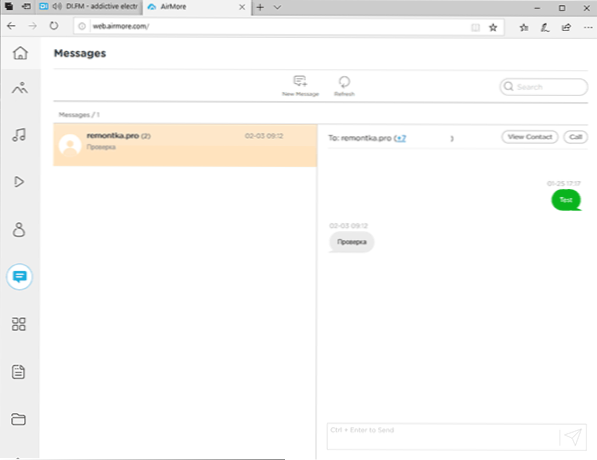
- Heijastin - Android -näytön näyttötoiminto tietokoneella. Valitettavasti ilman johtamisen mahdollisuutta. Mutta on mahdollista luoda kuvakaappauksia ja automaattista säilyttämistä tietokoneelle.
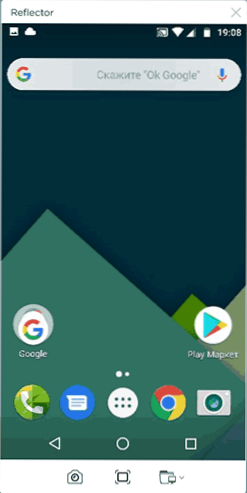
- Kontaktit - pääsy yhteydenpidoihin heidän muokkaamisen mahdollisuuteen.
- Leikepöytä - Leikepöytä, jonka avulla voit vaihtaa vaihtopuskurin tietokoneen ja Androidin välillä.
Ei paljon, mutta useimmille tavallisten käyttäjien tehtäville mielestäni se on aivan tarpeeksi.
Lisäksi, jos tarkastellaan itse älypuhelimen sovelluksen "enemmän" -osiota, löydät useita lisätoimintoja. Mielenkiintoisesta - wi -fi -jakeluun puhelimesta (mutta tämä voidaan tehdä ilman sovelluksia, katso. Kuinka jakaa Internet Wi-Fi: n kautta Androidilla), samoin kuin "Puhelimen siirto" -kohdan, jonka avulla voit vaihtaa Wi-Fi-tietoja toisen puhelimen kanssa, jolle myös Airmore-sovellus on asennettu.
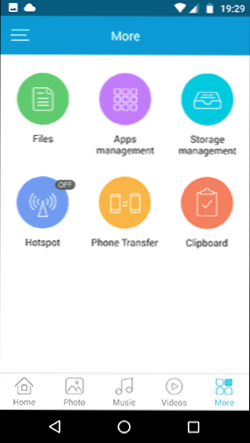
Seurauksena: Sovellus ja toiminnot ovat melko käteviä ja hyödyllisiä. Ei kuitenkaan ole täysin selvää, miten tiedot lähetetään. Ilmeisesti tiedostojen siirtäminen laitteiden välillä itse tapahtuu suoraan paikallisverkkoa pitkin, mutta samalla kehittäjäpalvelin osallistuu myös yhteyden vaihtoon tai tukemiseen. Joka voi mahdollisesti olla vaarallinen.
- « Samsung Flow - Galaxy -älypuhelimien yhteys Windows 10 een
- MLC, TLC tai QLC - mikä on parempi SSD lle? (samoin kuin V-NAND, 3D NAND ja SLC) »

